

Gina Barrow가 마지막으로 업데이트 : October 11, 2019
“기기에 공간을 확보할 계획이므로 일부 사진을 지우는 것이 도움이 될 것이라고 생각했습니다. iPhone에서 사진을 삭제하지만 iCloud에서는 삭제하지 않는 방법? 감사!"
iCloud 사진 보관함을 켠 경우 기술적으로 모든 iOS 기기에서 사진 및 비디오와 같은 모든 미디어 파일의 복사본을 갖게 됩니다. 기본적으로 모든 작업을 동기화합니다. iPhone에서 사진이나 사진 세트를 삭제하면 동일한 iCloud 계정으로 등록된 다른 iOS 기기에서도 동일한 콘텐츠가 제거됩니다.
이것이 iCloud를 훌륭한 백업 소스로 만드는 이유입니다. 그러나 매일 iPhone을 계속 사용하면 용량을 최대로 사용하는 경향이 있고 장치가 느려지기 시작합니다. 아시다시피 사진은 우주를 가장 많이 먹는 것 중 하나입니다.
오늘 우리는 'iPhone에서 사진을 삭제하지만 iCloud에서는 삭제하지 않는 방법'에 대한 질문과 휴대전화를 엉망으로 만드는 것을 방지하기 위해 할 수 있는 다른 방법에 대한 답변을 드릴 것입니다.
1 부분. 사진 공유를 꺼서 iCloud에서가 아닌 iPhone에서 사진을 삭제하는 방법2 부분. 사진 백업에 다른 클라우드 저장소를 사용하는 방법3 부분. 새 iCloud 계정을 추가하여 iPhone에서 사진을 삭제하지만 iCloud에서는 삭제하지 않는 방법4 부분. 팁 : PC에서 iCloud로 사진을 동기화하여 iCloud에서가 아닌 iPhone에서 사진 삭제5 부. 개요
iCloud 백업에 영향을 주지 않고 iPhone에서 사진을 삭제하는 가장 쉬운 방법은 iCloud 사진 보관함을 일시적으로 비활성화하거나 끄는 것입니다.
iCloud 사진 및 사진 스트림을 끄면 iPhone에서 iCloud 앨범이 제거되지만 iCloud 백업은 여전히 안전합니다. 그 이후로 촬영할 모든 사진과 비디오를 더 이상 동기화하지 않습니다.
그러나 먼저 이 기능을 비활성화하기 전에 모든 사진을 iCloud 앨범에 동기화해야 합니다.
주의 사항: 이 방법에는 한 가지 큰 단점이 있습니다. 기능을 다시 켜기로 결정한 순간 백업 사진과 iPhone의 사진이 자동으로 일치합니다. 즉, 삭제한 모든 사진도 지워지고 추가한 새 미디어 파일도 포함됩니다.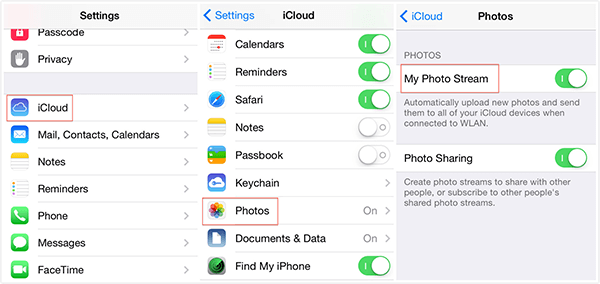
iCloud 계정을 비활성화하면 사진이 엉망이 되는 것을 좋아하지 않으므로 Google 포토, Dropbox, OneDrive 등과 같은 다른 클라우드 저장소 앱을 설치하는 것이 가장 좋습니다. 이러한 클라우드 스토리지는 사진 및 기타 중요한 파일에 사용할 수 있는 제한된 공간을 무료로 제공합니다.
iCloud와 마찬가지로 이러한 저장소는 앱을 최대화하려는 경우에도 업그레이드할 수 있습니다. 다른 클라우드 저장 공간을 사용하면 iCloud 계정에서 더 이상 공간을 사용하지 않고도 휴대폰 사진을 관리하는 데 도움이 됩니다. 나중에 더 중요한 파일을 위해 저장할 수 있습니다.
Google 포토를 대체 사진 백업으로 사용하는 방법의 예를 보여 드리겠습니다.
장치에서 확인을 요청하고 확인을 요청하면 사진 백업이 시작됩니다. 단계는 다른 스토리지 앱과 거의 동일합니다. iPhone에서 다운로드하고 백업 및 동기화 옵션을 따르기만 하면 됩니다.
iPhone에서 사진을 삭제하지만 iCloud에서는 삭제하지 않는 또 다른 방법은 새 Apple ID를 등록하는 것입니다. 새 iCloud 계정은 사진 백업에 사용할 수 있습니다.
이것은 기기에서 사진을 제거할 때마다 iCloud 사진을 삭제하지 않도록 할 수 있는 또 다른 간단한 방법입니다. 이 새 계정에 로그인하기만 하면 됩니다.
방법은 다음과 같습니다.
이전 Apple ID에 로그인할 때마다 삭제된 사진을 계속 보고 접근할 수 있습니다. 기본적으로 iCloud 계정을 전환하는 문제입니다.
사진에 다른 iCloud 계정이나 다른 클라우드 저장소를 사용하지 않으려면 실제로 iPhone 사진을 컴퓨터에서 iCloud로 동기화할 수 있습니다.
이 프로세스는 사진 보관함이 아닌 iCloud를 활용합니다. 다음 단계를 따르십시오.
참고: 이 프로세스를 수행하기 전에 iCloud에 충분한 공간이 있는지 확인하십시오.
그게 다야! iPhone에서는 사진을 삭제했지만 iCloud에서는 삭제하지 않았습니다. 이 프로세스의 유일한 문제는 휴대전화를 컴퓨터에 연결한 다음 iCloud Drive로 이동하는 데 많은 노력과 시간을 들여야 한다는 것입니다.
이 기사에서 '라는 질문에 대한 솔루션을 제공할 수 있었습니다.iPhone에서 사진을 삭제하지만 iCloud에서는 삭제하지 않는 방법' 3가지 다른 방법을 사용합니다.
iPhone 사진을 iCloud Drive에 동기화하여 사진 공유를 끄고, 다른 클라우드 저장소 대안을 사용하고, 새 iCloud 계정과 보너스 팁을 추가하는 방법을 보여주었습니다. 이러한 방법 중 하나를 선택할 수 있으므로 iCloud 백업을 포함하여 모든 사진을 삭제하지 않고도 iPhone에서 일부 공간을 확보하고 새로운 추억을 다시 캡처할 수 있습니다.
이러한 옵션을 시도해 보셨습니까? 어느 것이 당신을 위해 일했습니까? 댓글로 알려주세요!
코멘트 남김
Comment
Hot Articles
/
흥미있는둔한
/
단순한어려운
감사합니다! 선택은 다음과 같습니다.
우수한
평가: 4.7 / 5 ( 62 등급)